Tema
- #Emojis de Slack
- #Creación de emojis
- #Emojis GIF
- #Emojis personalizados
- #Slack
Creado: 2024-11-11
Actualizado: 2024-11-11
Creado: 2024-11-11 11:53
Actualizado: 2024-11-11 11:54
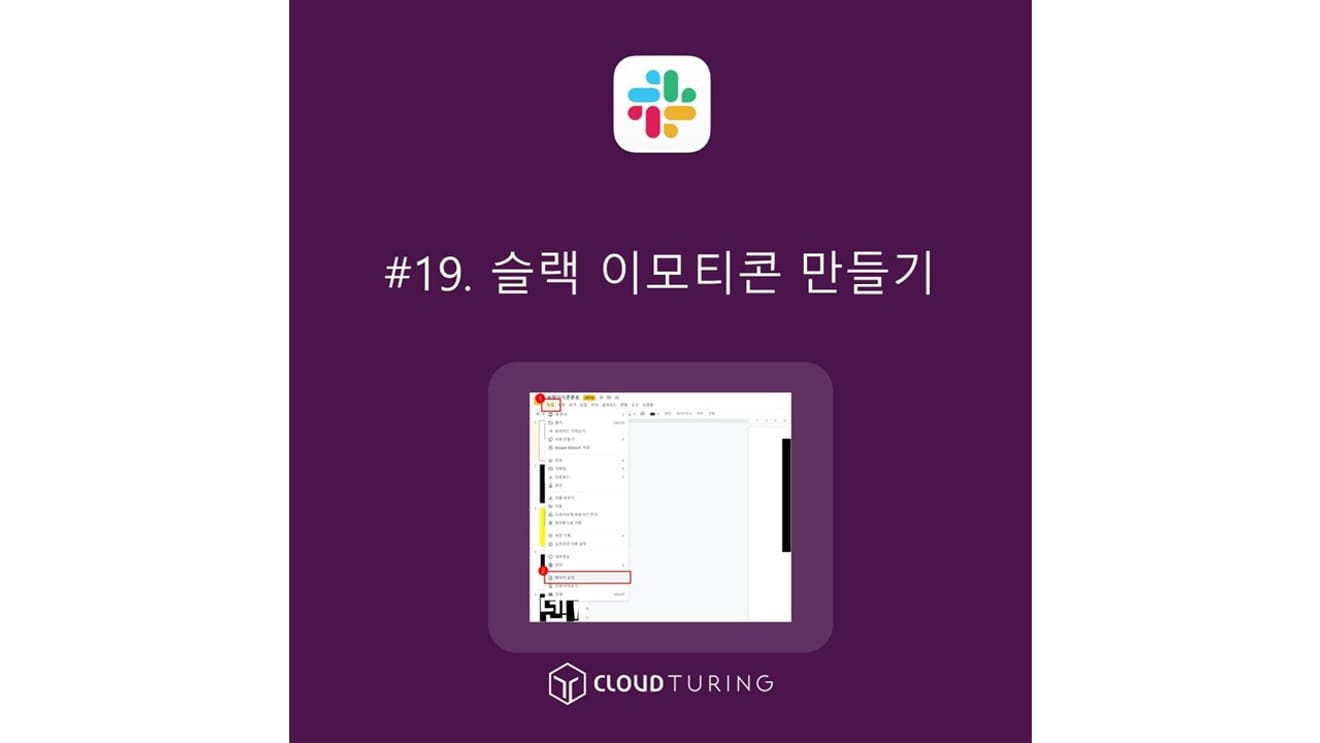
Le guiaremos sobre cómo crear emojis personalizados para Slack.
Por supuesto, hay emojis disponibles de forma predeterminada, pero para usos frecuentes o para términos como "leído", "gracias", "completado", un emoji en coreano podría ser más claro. Reconozco que el estilo puede resultar (en un sentido negativo) demasiado coreano, jaja, pero no hay otra opción.
1. Abra el archivo '슬랙아이콘폰트pptx' (SlackIconFontpptx).
- El tamaño de este archivo se ajustó a 30 cm x 30 cm a través de [Archivo] → [Configuración de página].
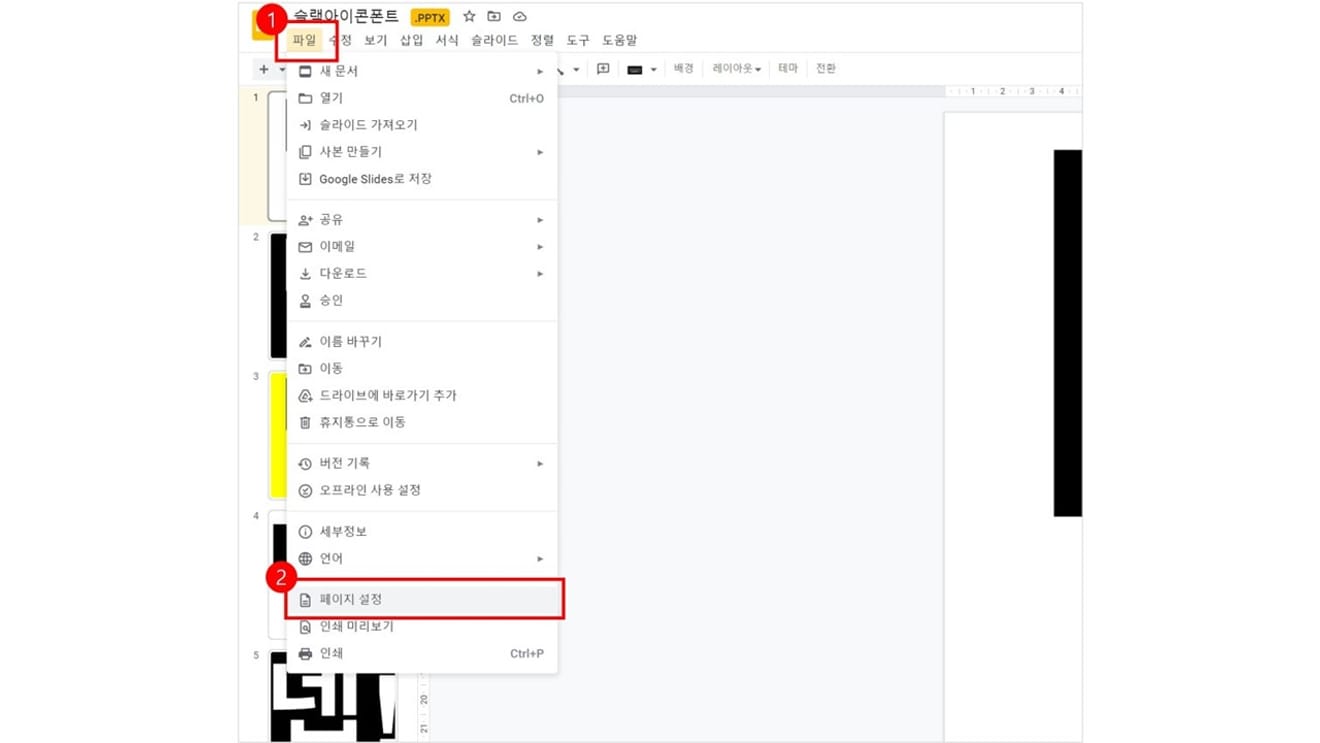
2. Si planea crear un archivo animado, deberá crear varios archivos con la forma que desee; si planea usar una sola imagen fija, solo necesita crear una.
- Haga clic en [Archivo] → [Descargar] → [Imagen JPEG] para descargarlo como un archivo jpeg.
3. Si el archivo de imagen descargado tiene 2 caracteres, es mejor alargarlo verticalmente. (También puede usarlo como está).
- En este caso, abra el archivo '슬랙이미지pptx' (SlackImagepptx).
4. Inserte la imagen que descargó anteriormente en '슬랙이미지pptx' (SlackImagepptx).
5. Haga clic con el botón derecho en la imagen y seleccione [Opciones de formato].
- Al activar [Opciones de formato], aparecerá una ventana emergente a la derecha.
- Luego, haga clic en [Tamaño y rotación].
6. En [Tamaño y rotación], desactive la casilla [Bloquear relación de aspecto] y modifíquelo a 30 cm x 60 cm para alargarlo.
7. Vuelva a descargar este archivo.
- Haga clic en [Archivo] → [Descargar] → [Imagen JPEG] para descargarlo como un archivo jpeg.
Para crear un GIF animado, usaremos el sitio web ezgif (https://ezgif.com/maker).
1. Seleccione el archivo y cárguelo.
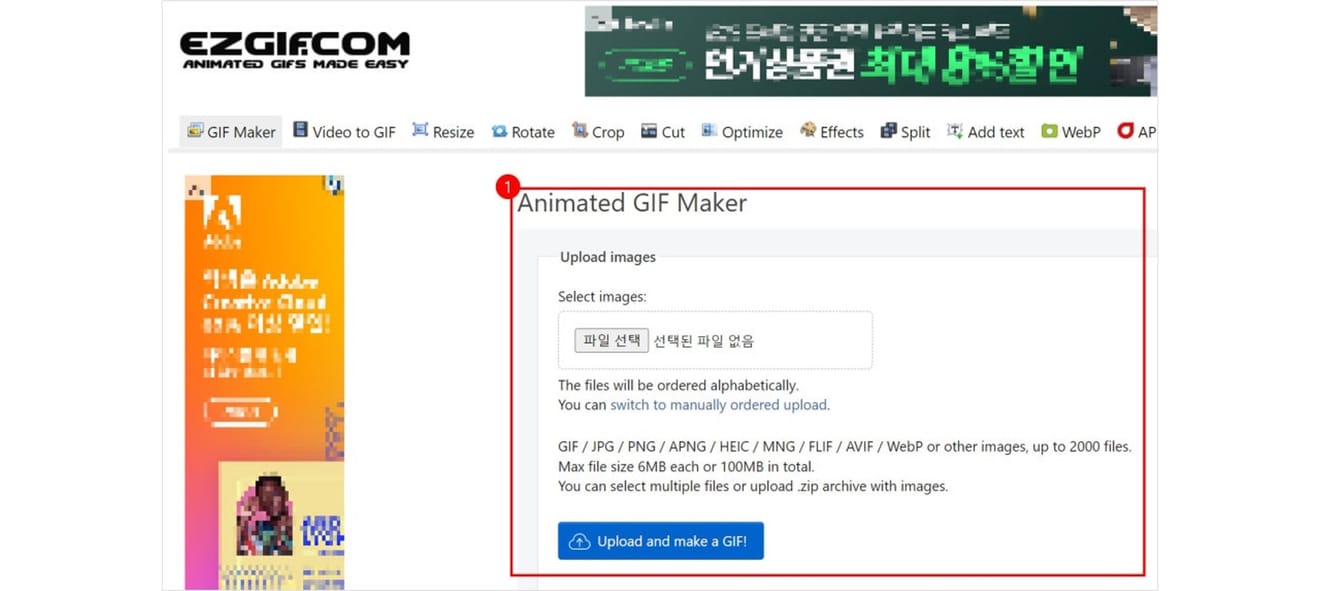
- Puede seleccionar y cargar varias imágenes al mismo tiempo.
2. Una vez que se hayan cargado varias imágenes, haga clic de nuevo en [¡Subir y crear un GIF!].
3. En Retraso (Delay), 20 es 0.2 segundos. Si el cambio es demasiado rápido, no es bueno porque es texto. Es mejor establecerlo en 200 (2 segundos) o 500 (5 segundos).
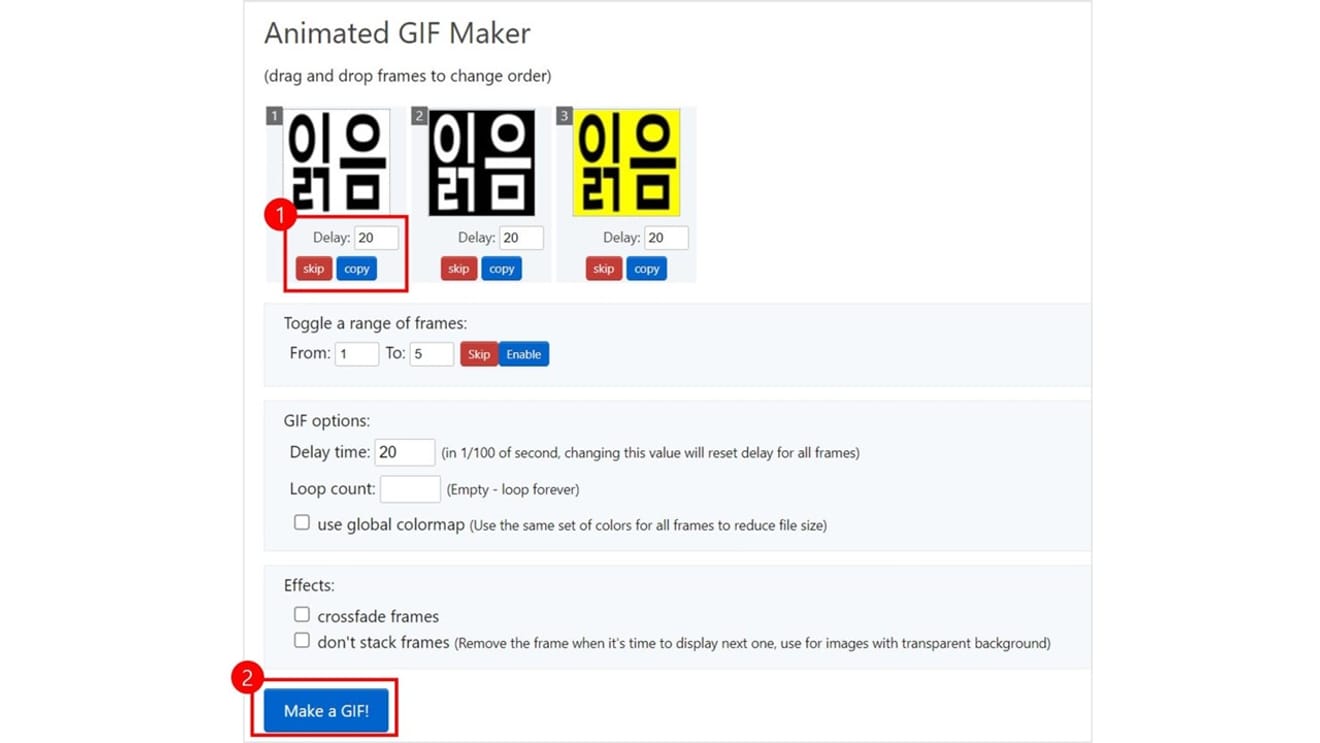
4. Haga clic en [¡Crear un GIF!].
5. Desplácese hacia abajo y haga clic en [Guardar] para descargarlo.
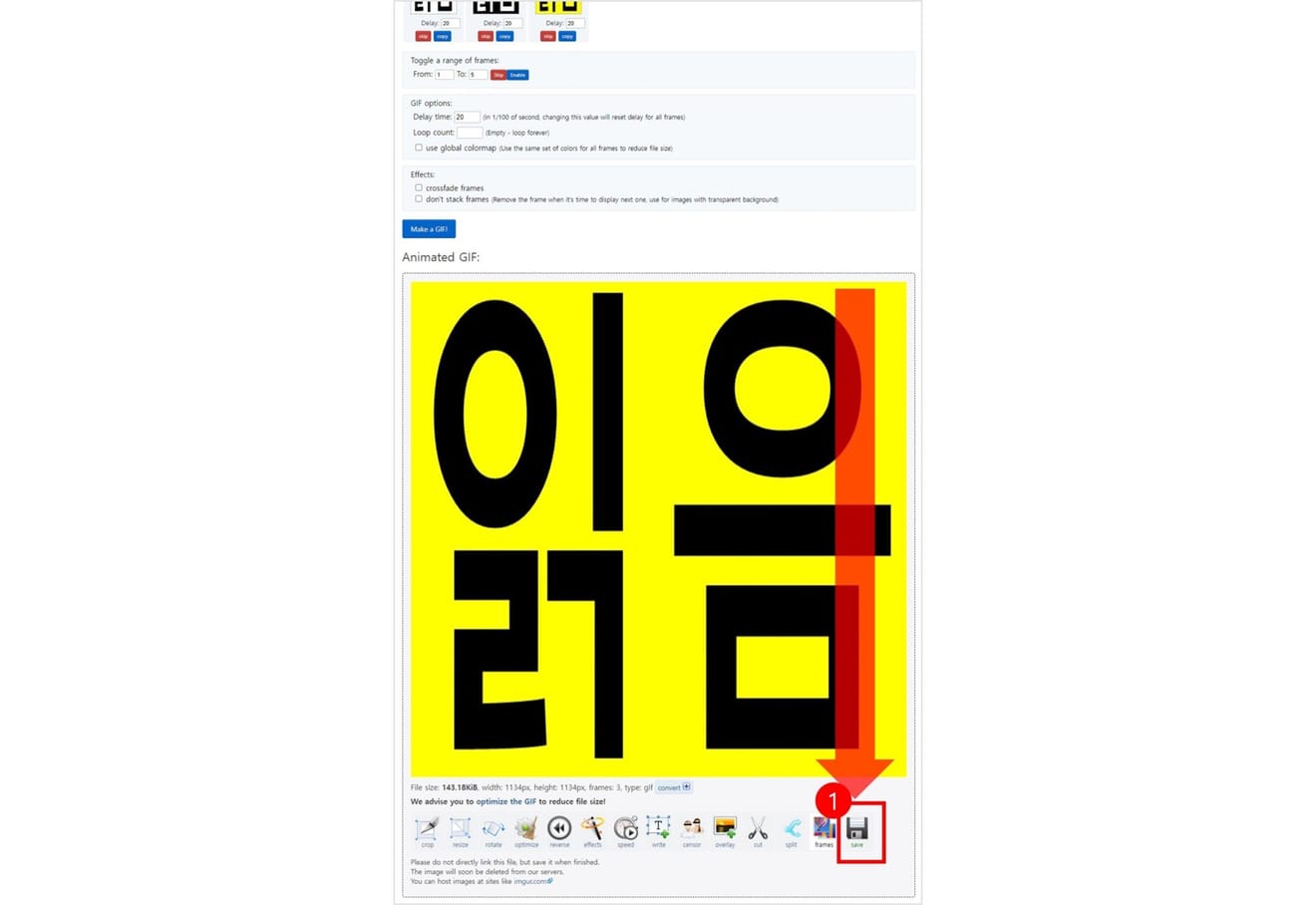
Comentarios0